欢迎使用Small PDF转换成WORD转换器,这里为您提供SmallPDF转换器最新资讯以及SmallPDF转换器 相关基础教程、使用技巧、软件相关知识、软件激活、升级及常见问题等帮助。
发布时间:2019-06-06 23:48:19
最近小编收到很多朋友的反馈,说pdf转为word文档后如何编辑文件的内容,其实很简单啊,小伙伴可能没有正确的打开吧,有些时候word打开外来文档的时候是需要给到权限的,或者重新创建一个副本文件进行操作;还有一种情况就是原有的PDF文件本身就是组合的png图像,所以转换为word文档的时候当然也是一张图像,但是是可以对整张图片进行操作的哟!
在选择pdf转换word工具也要进行恰当的选择,很多小伙伴容易被一些盗版的软件所迷惑,导致下载出现了其他软件的情况;这里小编推荐使用smallpdf转换器,下面小编便把教程献给大家。
1.首先打开我们的smallpdf转换器,在界面左侧点击 PDF转换成其它文件 的下拉菜单,选择 文件转word。
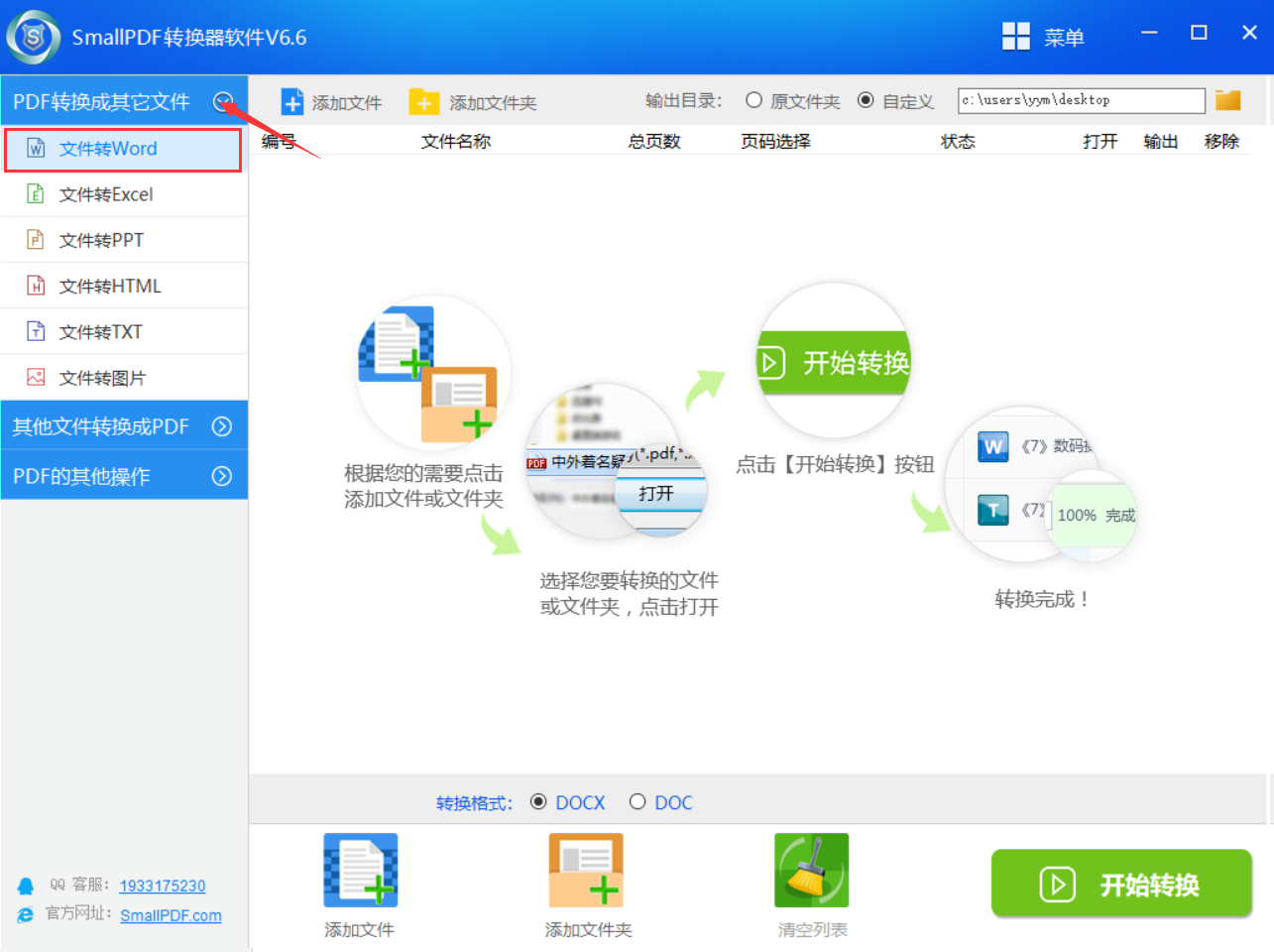
2.然后在界面下方点击 添加文件 或者 添加文件夹,在弹出的对话框中选择我们要进行转换的PDF文件,最后点击 打开 。
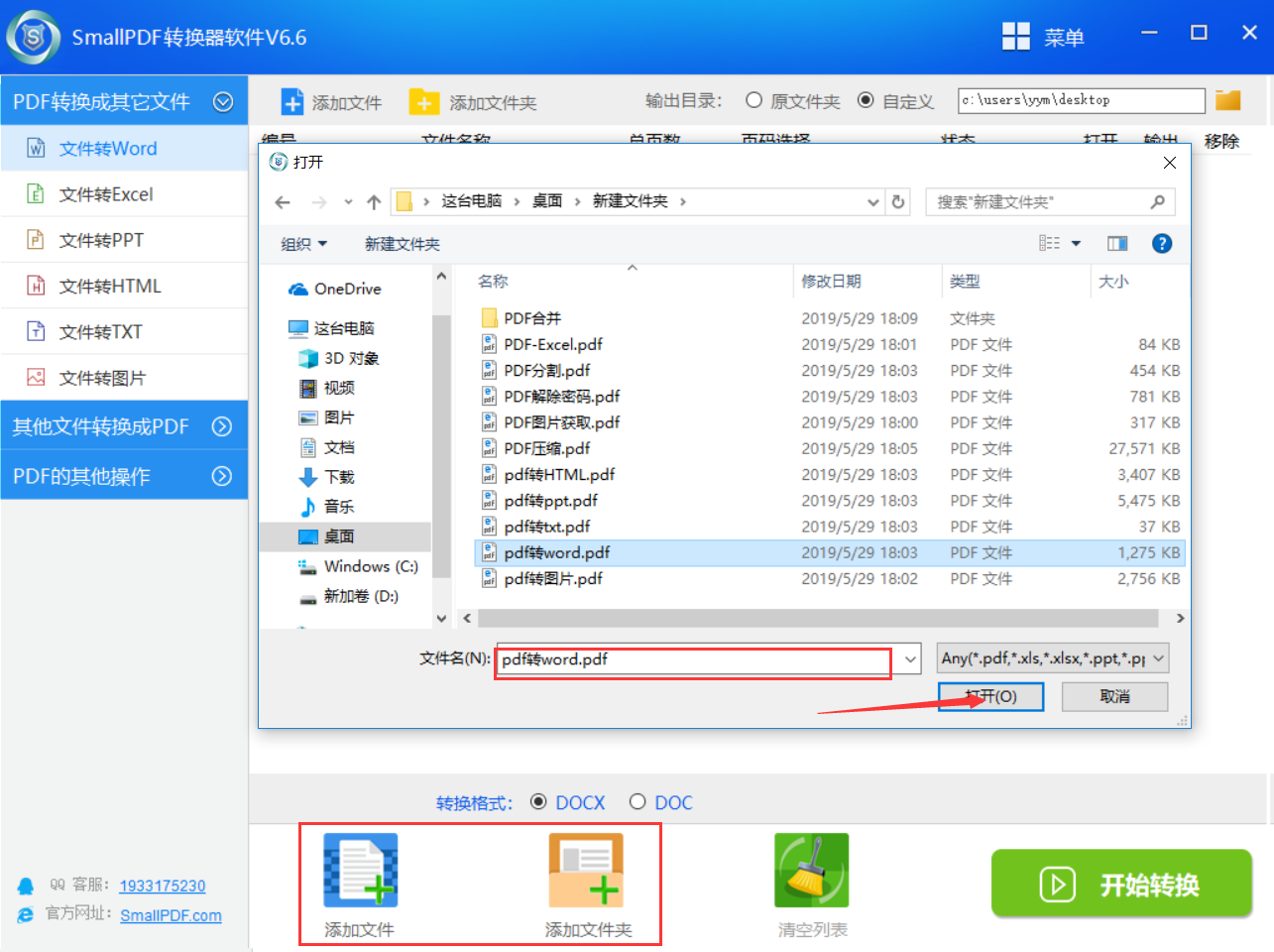
3.我们看到页面最上方的输出目录,那里可以对转换文件的存储位置进行选择;而界面下方转换格式则是对转换文件的格式进行选择,包括页码也是可以选择的,这款软件还是特别的人性化,最后我们点击 开始转换 。
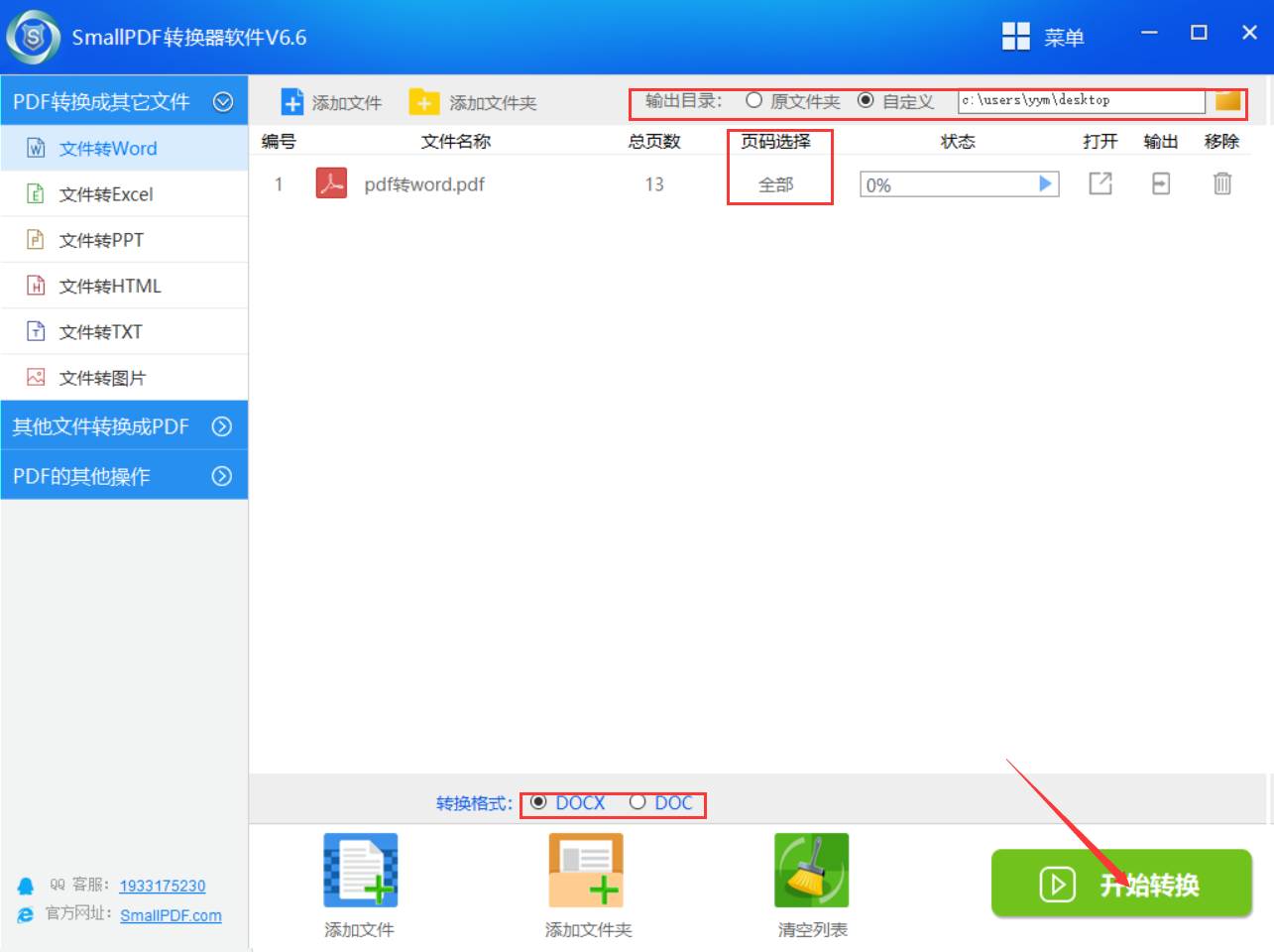
4.我们看到转换状态为100%是就是转换成功了。转换成功时文件的图标也是会改变的,相信有心的朋友也发现了。
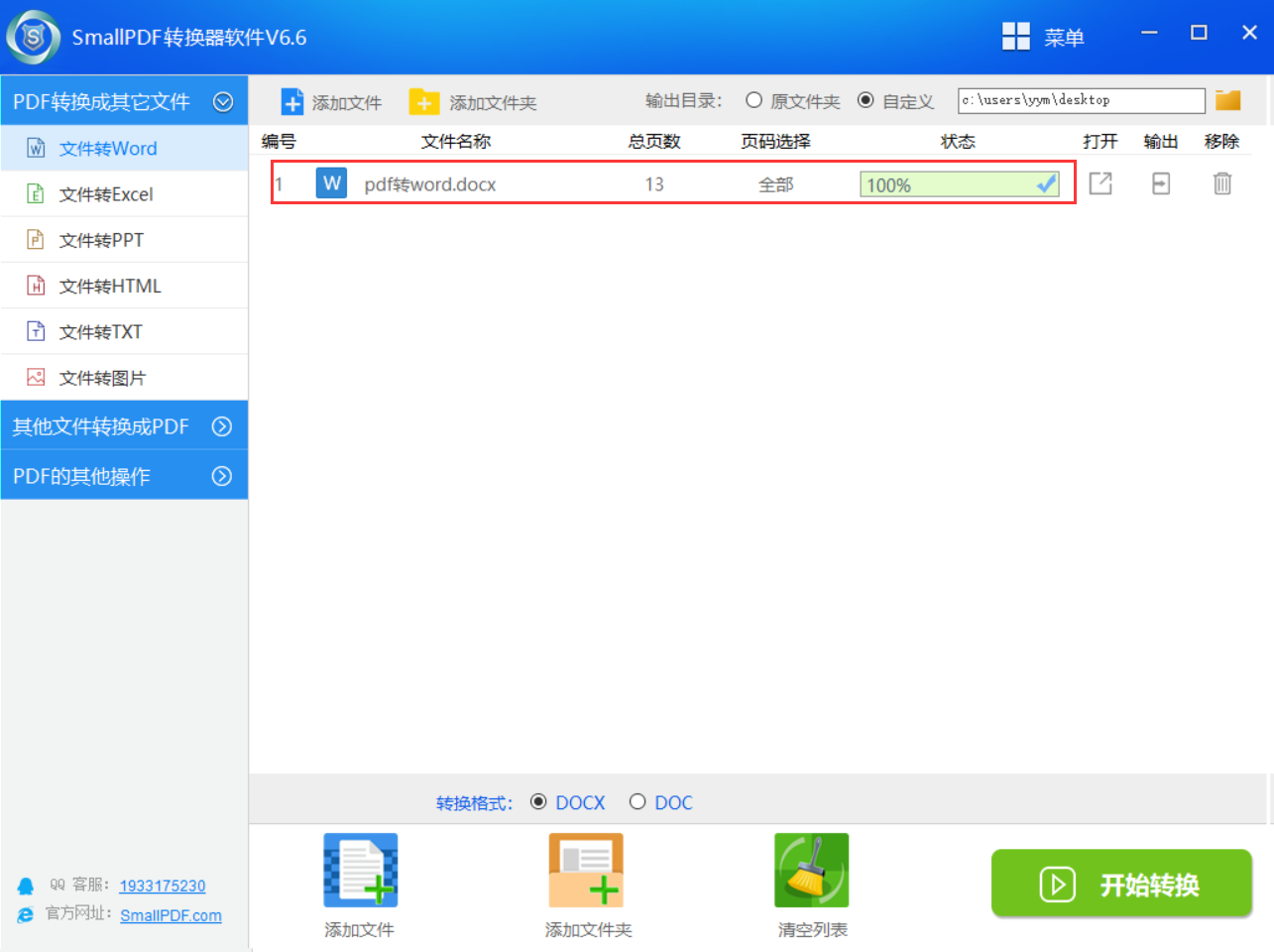
5.接下来我们单击打开看看文件效果如何?
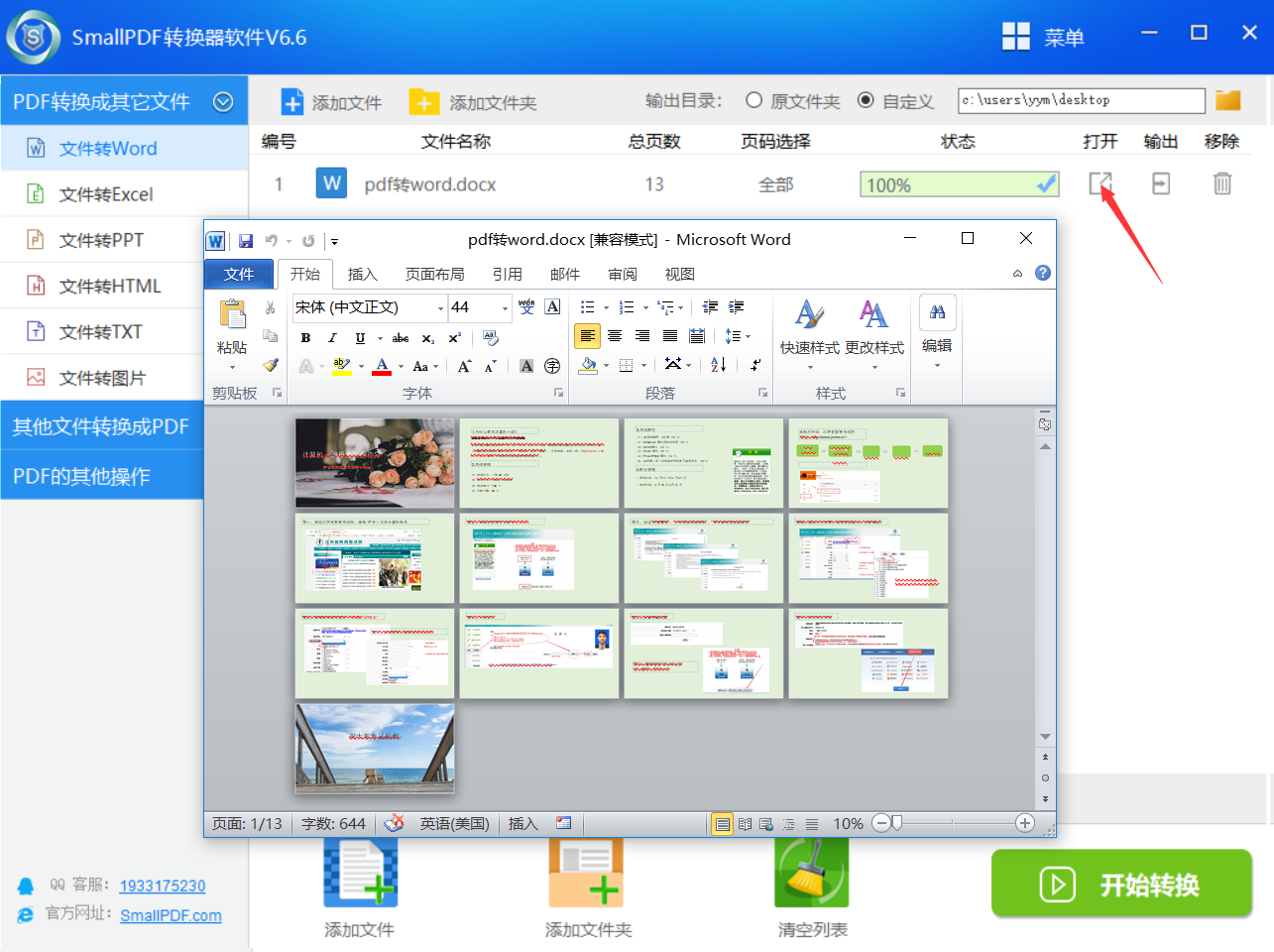
6.下列图中就是转换后放大的效果,图中为鼠标的光标,出现光标便可以进行对内容的编辑了。
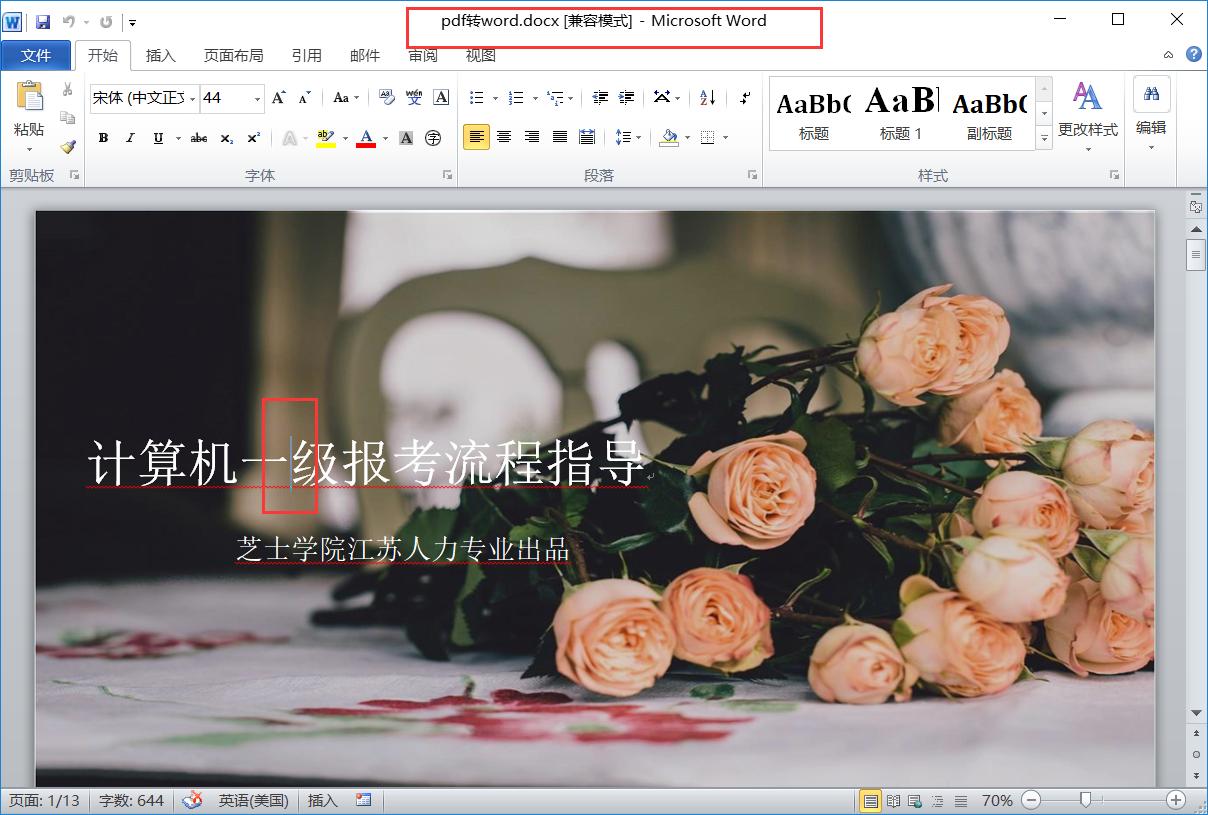
以上就是pdf转word后如何编辑文件的教程了,希望小编的内容对大家有所帮助;至于小编为什么推荐smallpdf转换器是因为它功能的多样化以及在操作中的人性化,同时对转换的文件具有强大的保护性。